Hoe herstelt men verwijderde bestanden van de Prullenbak
- Wat is de Prullenbak?
- Hoe herstelt men verwijderde bestanden van de Prullenbak?
- Hoe herstelt men verwijderde bestanden van een geleegde Prullenbak?
- Herstel verwijderde bestanden van een geleegde Prullenbak – Gratis Oplossing
- Herstel verwijderde bestanden van een geleegde Prullenbak - Effectieve Oplossing
- Verdere tips na het data herstel
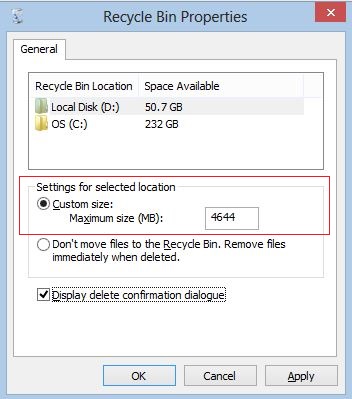
Wat is de Prullenbak?
De Prullenbak op Windows is net als de "Trash"(Afvalbak) op Mac, het is de plek waar verwijder bestanden worden opgeslagen voor het geval een van hen per abuis is verwijderd van de computer. We kunnen data herstellen van de Prullenbak zolang we deze niet hebben geleegd of e rte veel bestanden in hebben opgeslagen zodat het ruimte limiet is overschreden.
Het ruimte limiet van de Prullenbak is natuurlijk aan te passen – de stabdaard ruimte is 10% van de eerste 40GB en 5% van de quota boven 40GB (afhankelijk van je Windows OS versie), als je het wilt wijzigen, rechterklik dan op het Prullenbak icoon op je bureaublad en selecteer dan "Properties" in het menu. Dan kun je de opties voor het instellen van de groote van de Prullenbak vinden en de locatie (normaal op Harde Disc C). Ofschoon je vrij bent om de grootte van je Prullenbak te bepalen, is het niet aanbevolen om het meer dan 50% van Disck C te laten bedragen, omdat het dan te veel ruimte werk ruimte vraagt van je systeem en het je computer trager maakt.
Hoe herstelt men verwijderde bestanden van de Prullenbak?
Om verwijderde bestanden te herstellen van je Prullenbak moet je de bestanden zoeken en selecteren, daarna rechterklikken en op "Restore" klikken in het menu. De bestanden worden dan terug gezet naar de locatie waarvan ze verwijderd waren.
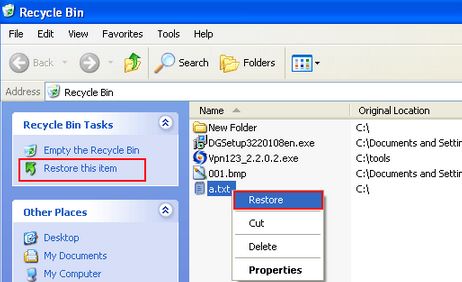

Nadat we per abuis belangruike bestanden hebben verwijderd door op de "Delete" knop te klikken,kunnen we ze zoeken in de Prullenbak. In de meeste gevallen kunnne we de cerwijderde bestanden in die map vinden,. Maar wat als de Prullenbak is geleegd na de verwijdering? Betekent het dat de bestanden/data permanent weg zijn?
Het antwoord is NEE –met de juiste methodes en een beetje geluk kun je altijd terug krijgen wat je bent kwijt geraakt, zoland de verwijdering niet te lang geleden is gebeurd.
Ale we de Prullenbak legen, verdwijnene de bestanden er in, maar ze werden no niet verwijderd van de computer –de data staan nog op de harde schijf ii een speciael formaten. Ze blijven daar tot ze worden overschreven door nieuwe data. Voordat dat gebeurt hebben we altijd een kans om ze er af te halen en terug te zetten. En daarbij kunnen data herstel tools ons helpen.
Voordat het proces van data herstel van een geleegde Prullenbak te starten,noeten we:
- Een effectieve data herstel software hebben.
- Stoppen met nieuwe bestanden in de Prullenbak te gooien.
- Het proces zo snel mogelijk uitvoeren om de kans op een geheel herstel te vergroten. recovery
1 Recuva
Recuva is een licht gewicht en gratis bestand herstel tool voor Windows. Het scant de discs op je computer en laat een lijst zien van recent verwijderde bestanden. Je kunt de bestanden eerst bekijken als ze gemarkeerd zijn als herstelbaar.
Het scanproces werkt heel snel wat me verbassde bij een eerste test. Maar de resultaten van de scan zij toch wat teleurstellend – er werden niet ao veel bestanden gevonden en maar 1/3 er van was te herstllen. Elke afzonderlijke schijf kan geselecteerd worden voor een individueel scanproces, maar er is geen optie voor een scan van de Prullenbak (je moet "\$Recycle.Bin" intypen voor alleen de scan van de Prullenbak)
M.a.w., Recuva is snel en eenvoudig te gebruiken, maar mist uitgebreide functies en de relatief gemiddlede herstel kwalititeit maakt het minder betrouwbaar. Je kunt het proberen als je op zoek bent naar een gratis toll met een redelijk resultaat.
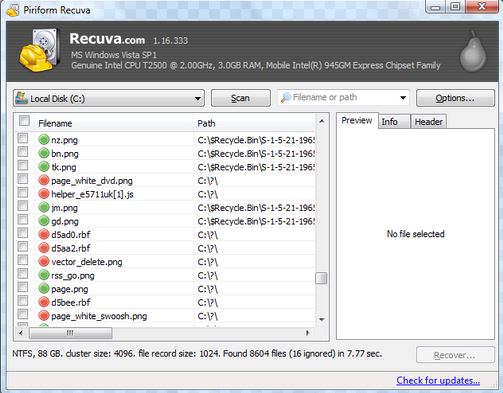
2PC Inspector bestand herstel
PC Inspector file recovery is ook een gratis toll voor het herstellen van verloren bestanden. Het kan zelfs je data herstellen als de harde schijf licht beschadigd is en niet meer herkend wordt door de BIOS. Tijdens het testen door mij kwam er een acceptabel resultaat uit bij het herstellen van verwijderde bestanden uit de Prullenbak en andere delen van de harde schijf. De speciale herstel functie ondersteunt ook DOC, XLS, HTML, EXE, JPG, MP3, etc – in total 25 algemene bestand types op Windows, wat genoeg is voor een freeware. Ondanks de goede opties duurde het scanproces langer dan ik verwachtte (soms moeer dan een half uur al ser veel te scannen valt).
Conclusie: Vergeleken met andere gratis tools heeft PC inspector een wat betere herstel kwaltiteit en ondersteunt meer data formaten, terwijl het langzaam scanproces het terug brengt tot een gemiddled niveau.
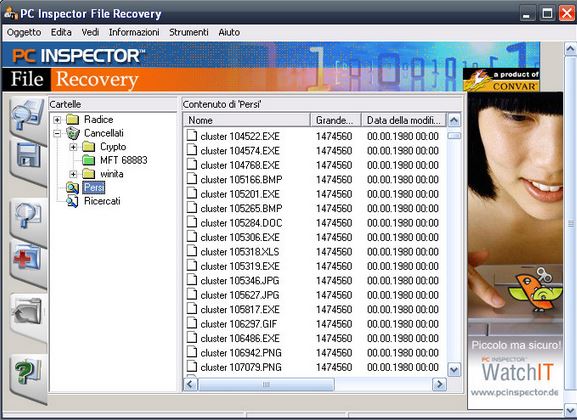
Oplossing 2: Effectieve manier om data te herstellen van een geleegde Prullenbak
Als je op zoek bent naar een effecitieve software die meer bestand types ondersteunt, sneller scant, grondiger scant en een betere hersetel kwaliteit geeft dan is Wondershare Data Recovery een goede keus. Het heeft drie herstel mode (Lost file Recovey, Raw Recovery en Partition Recovery) en kan meer dan 550 data formaten herstellen, bijna alle bestand types (inclusief documenten, foto’s, video’s, audio, berichten, e-maile en archief) oop de computer.
Buiten de Prullenbak herstelt het ook data van geheugenkaarten, harde schijven, verwijderbare schijven, flash drives, digitale camera’s/camcorders en mobiele telefoons.
Om verwijderde bestanden te herstellen van een geleegde Prullenbak kun je de volgende stappen volgen met de hulp van Wondershare Data Recovery:
Step 1 Selecteer het bestand type dat je wilt herstellen
Heier kies je het bestand type dat je wilt herstellen, als bv. foto’s, audio bestanden, video’s, documenten en e-mail. Je kunt ook alle bestand types kiezen als je alle bestanden wilt herstellen. Markeer wat je wilt.

Step 2 Maak de keuze voor herstel van de Prullenbak
Om bestanden te herstellen van de Prullenbak, selecteer "Recycle Bin" here waarmee je alle verwijderde bestanden in de Prullenbak laat zoeken.

Step 3 Herstel verloren bestanden van de Prullenbak
Als het scanproces is voltooid, kun je de resultaten bekijken die worden getoond in een geclassificeerde lijst. Markeer die bestanden die je wilt herstellen en klik dan op "Recover" om ze terug te zetten.
Als je de gewenste data niet terug kunt vinden, kun je voor de deep scan kiezen of een andere mode om ze te zoeken.

Verdere tips na het data herstel
Het maakt niet uit hoe je je bestanden hebt herstel van de Prullenbak, maar volg deze tips om er voor te zorgen dat je belangrijke data veilig blijven:
- Back-up je belangrijke bestanden regelmatig en zorgvuldig
- Sla de herstelde bestanden op een andere partitie op dan de bron partitie om overschrijven van data te vermijden.



